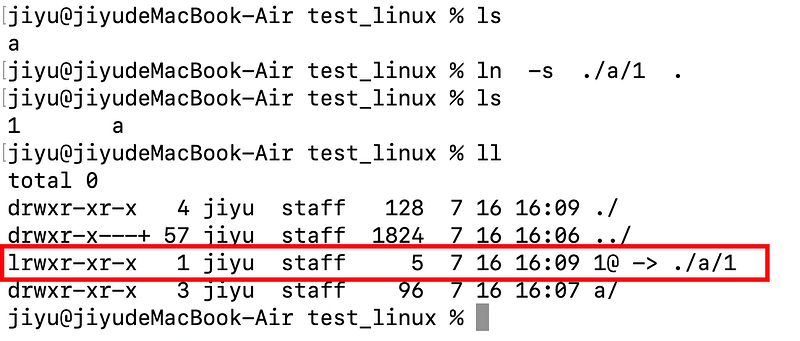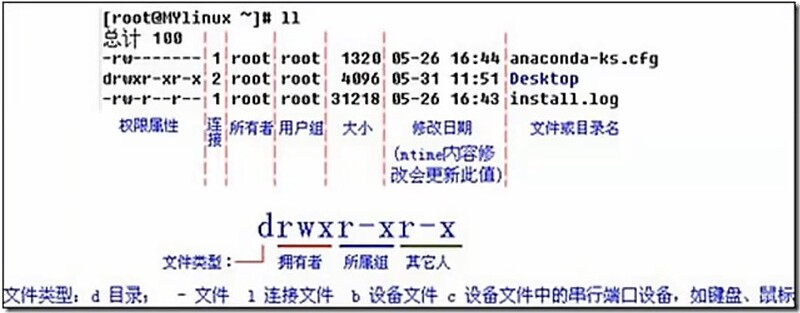1、 查看帮助
--help-
man
man -ls进入手册界面,介绍命令名称、格式,空格键向下翻页,回车键一行一行的往下翻,往前翻按d,退出界面按q
2、 文件管理
-
查看文件信息:
ls-
ls -a:查看隐藏文件,有.表示为隐藏文件,一个.表示当前目录,两个…表示上一级目录 -
ls -l或ll:将文件、目录的详细信息罗列出来 -
ls. -al:将上面两个命令结合一起
-
-
切换工作目录:
cd如cd 目标目录路径- 绝对目录:cd /user/home,从根目录开始
- 相对目录:cd … 返回上一层目录,
cd ./usr:一个.表示切换到当前目录的下一个文件目录
-
显示当前目录路径:
pwd -
创建新目录:
mkdir推荐在家目录下进行操作mkdir 新目录名称-
mkdir a/b/c -p:递归创建目录,将目录里面的子目录一起创建,如创建a目录,a目录下有b目录,b目录下有c目录
-
创建空文件:
touch-
touch 1.txt创建一个空的文件1
-
-
删除文件或目录:
rm-
rm 1.txt删除文件 -
rm -i 1.txt会在删除文件之前提示是否确认删除 -
rm -r c删除当前目录下的c目录 -
rm -rf c强制删除目录,不推荐使用 -
rm -ri c会在删除目录之前提示是否确认删除
-
-
拷贝:
cp: cp 源文件 目标目录路径- 拷贝文件:cp ./1.txt ./a :将当前目录下的1文件拷贝到当前a目录里面
- 拷贝目录:cp -a ./a ./b :将当前的a目录拷贝到当前的b目录下
-
移动/重命名:
mv- 重命名:mv 1.txt f.txt :将1文件名重命名为f
- 移动文件:mv ./1.txt ./a/ :将当前的1文件移动到当前的a目录下
- 移动文件并重命名:mv ./1.txt ./a/m.txt :将当前的1文件移动到当前的a目录下,并重命名为m.txt
-
建立文件链接:
ln- 类似于Windows下的快捷方式,分为软链接、硬链接;
- 软链接不占用磁盘空间,如果源文件删除之后,则目标软文件就失效了,建立软链接加入一个参数-s;
- 硬链接:删除源文件之后,链接文件还存在还可以用;两个文件占用了相同的硬盘空间,硬链接只能链接普通文件,不能链接目录,不常用,通常建立链接都是建立软链接。
- 建立软链接:ln -s ./a/1 . :将当前a目录下的1文件链接到当前的目录下,当前目录下会生成绿色的1文件,可以使用 ll 查看,1文件前面是 l 开头表示为链接,并指向./a/1,看出链接的是哪个,删除1之后,ls 查看,1文件会变红,ll 查看,1文件指向的文件会闪烁,说明不可用了。
-
查找文件:
find- 在当前目录下查找为1.txt的文件:find ./ -name 1.txt
- 使用正则匹配查找所有txt文件:find ./ -name ‘*.txt’
-
查看文件内容:
cat、less、more、head、tail- 1、cat查看文件所有内容,查看nginx.log:
cat nginx.log - 2、less查看nginx.log,是一屏一屏往下翻,空格键往下,d往前,一行一行翻按回车键,退出按q:
less nginx.log - 3、more查看nginx.log,空格键往下,d往前,一行一行翻按回车键,退出按q,more命令后面会显示当前文件的进度
more nginx.log - 4、 head查看nginx.log,可以选择查看多少行,需要加入参数 -n 具体行数
head nginx.log:默认展示前10行
head -n 3 nginx.log:查看前3行 - 5、 tail查看nginx.log,从后开始查看,可以选择查看多少行,需要加入参数 -n 具体行数
tail nginx.log:默认展示后10行
tail -n 3 nginx.log:查看后3行
- 1、cat查看文件所有内容,查看nginx.log:
-
打包压缩:
tar- tar -zcvf f.tar.gz 1.txt 2.txt:-z代表要压缩为gz格式,f.tar.gz压缩的格式的后缀名,后面是这个压缩包要放的文件
- tar -xf f.tar.gz:解压缩在当前目录下
- tar -xf f.tar.gz -C ./a:将压缩包解压到指定目录./a下,加入参数-C
3、 文本处理
- 文本编辑:
vi/vim- vi :Linux系统的标准编辑器,相对于Windows的记事本;vim:vi的升级版本,在vim里面可以进行编程,有编程能力,方便程序设计。在Linux里都是内置的
-
vim hog:创建文件hog并进入到文件内容编辑状态,输入i即可输入内容,输入完内容后,按esc退出插入,再输入:wq保存退出 - 在文件内容编辑状态:按2个g,跳转到文件开头,输入1个G,就跳到最后一行行首,再按“$”键,即“shift+4”到行尾;再按小尖号键“^”,即“shift+6”跳转到行首,再次编辑文件内容,按i键即可插入数据;:q! 强制退出不保存
- 屏幕输出:
echo:相当于python的print语句,将echo后面的内容内容输出到屏幕上echo 123
- 输出重定向:
>:将上一个命令的执行结果改变展示的地方(不再是展示在屏幕)-
echo 123 > n.txt:将123重定向,即保存到n.txt中
-
4、 修改文件权限
- 文件属性
- r:读权限 read — 4
- w:写权限 write — 2
- x:执行权限 execute — 1
- -: 无权限 — 0
-
chmod 777 文件-
chmod 777 1.txt:即1.txt文件所有者、用户组、其他人都有读写和操作权限
-
5、 查看网卡信息
ifconfigip addr
6、 测试远程主机的连通性
-
ping-
-c:ping 的次数 -
-i:每次 ping 的时间间隔
`ping -c 3 -i 3 101.106.136.2
-
7、 打印 Linux 网络系统的状态信息
-
netstat-
-t:列出所有 tcp -
-n:以数字形式显示地址和端口 -
-p:显示进程的 pid 和名字
-
netstat -tnp:将所有的网络信息列出来
-
8、 退出 Linux 系统
exit